アクション センターで修復アクションを確認する
脅威が検出されると、修復アクションが実行されます。 特定の脅威とセキュリティ設定の構成方法によっては、修復アクションが自動的に実行されるか、承認時にのみ実行される場合があります。 修復アクションの例としては、スケジュールされたタスクの実行または削除からプロセスを停止することが含まれます。
すべての修復アクションは、アクション センターで追跡されます。
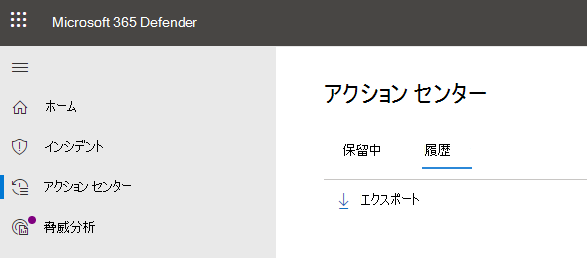
この記事では、以下について説明します。
アクション センターの使用方法
Microsoft Defender ポータル (https://security.microsoft.com) に移動し、サインインします。
ナビゲーション ウィンドウで、[アクション センター] を選択します。
保留中のアクションを表示して承認 (または拒否) するには、[保留中] タブを選択します。 アクションは、ウイルス対策/マルウェア対策保護、自動調査、手動応答アクティビティ、またはライブ応答セッションから発生する可能性があります。
[履歴] タブを選択して、完了したアクションのリストを表示します。
修復アクション
Defender for Business には、いくつかの修復アクションが含まれています。 これらのアクションには、手動応答アクション、自動調査後のアクション、ライブ応答アクションが含まれます。
次の表に、使用可能な修復アクションの一覧を示します。
| ソース | Actions |
|---|---|
| 自動攻撃の中断 | - デバイスを含む - ユーザーを含む - ユーザー アカウントを無効にする |
| 自動調査 | - ファイルの検疫 - レジストリ キーの削除 - プロセスの強制終了 - サービスの停止 - ドライバーの無効化 - スケジュールされたタスクの実行 |
| 手動応答アクション | - ウイルス対策スキャンの実行 - デバイスを分離する - ファイルをブロックまたは許可するインジケーターの追加 |
| ライブ応答 | - フォレンジック データの収集 - ファイルの分析 - スクリプトの実行 - 不審なエンティティを分析のために Microsoft に送信 - ファイルの修復 - 脅威の積極的な追求 |